업그레이드용으로 Project Server 2010 팜 데이터베이스 복원(Project Server 2013)
요약: Project Server 2013 데이터를 호스팅하는 SQL Server 인스턴스로 Project Server 2010 데이터베이스를 복원합니다.
적용 대상: Project Server 2013
이 작업은 데이터베이스 연결 업그레이드 방법을 통해 Project Server 2010에서 Project Server 2013으로 업그레이드할 때 수행해야 하는 단계 중 하나입니다.
Project Server 2013 대상 환경을 구성한 후 Project Server 2013 데이터베이스를 호스트하는 데 사용하는 SQL Server 인스턴스에서 Project Server 2010 데이터베이스의 백업 복사본을 복원할 수 있습니다. 이렇게 하려면 Project Server 2010 데이터베이스의 백업 복사본과 Project Web App 사이트 데이터를 호스트하는 데 사용되는 SharePoint 콘텐츠 데이터베이스가 있어야 합니다. 이러한 데이터베이스의 백업 복사본을 만드는 방법에 대한 자세한 내용은 Create backup copies of your Project Server 2010 farm databases for upgrade (Project Server 2013)를 참조하십시오.
Project Server 2013으로 업그레이드하는 데 필요한 Project Server 2010 데이터베이스에는 다음이 포함됩니다.
Project Server 임시 데이터베이스
Project Server 보관 데이터베이스
Project Server 게시된 데이터베이스
Project Server 보고 데이터베이스
Project Web App 사이트 데이터가 포함된 SharePoint 콘텐츠 데이터베이스
다음 섹션에서는 Project Server 2013 데이터베이스를 호스트하는 데 사용하는 SQL Server 인스턴스에서 이러한 데이터베이스의 백업 복사본을 복원하는 방법을 설명합니다. 여기에는 Project Server 2010에서 사용할 수 있도록 지원되는 각 SQL Server 버전의 프로시저가 포함됩니다.
SQL Server 2008 또는 SQL Server 2008 R2
SQL Server 2012
Project Server 2010 데이터베이스의 백업 복사본을 복원한 후에는 데이터베이스와 Project Web App 사이트 모음을 업그레이드할 수 있습니다. 자세한 내용은 Upgrade to Project Server 2013을 참조하세요.
SQL Server 2008 또는 SQL Server 2008 릴리스 2에서 Project Server 2010 데이터베이스 복원
SQL Server 2008 Enterprise에서 데이터베이스의 백업 복사본을 복원하려면
적절한 SQL Server 2008 데이터베이스 엔진 인스턴스에 연결한 후 개체 탐색기에서 서버 이름을 확장합니다.
개체 탐색기에서 데이터베이스를 마우스 오른쪽 단추로 클릭한 다음 데이터베이스 복원을 클릭합니다.
데이터베이스 복원 대화 상자가 나타납니다.
데이터베이스 복원 대화 상자의 일반 페이지에 있는 데이터베이스 목록에 복원할 데이터베이스의 이름을 입력합니다.
특정 시점으로 지정 상자 에서 기본값( 가장 최근 가능)을 유지합니다.
원본 및 복원할 백업 세트의 위치를 지정하려면 장치를 클릭하고 찾아보기를 클릭하여 백업 파일을 선택합니다.
백업 지정 대화 상자의 백업 미디어 상자에서 파일이 선택되어 있는지 확인합니다.
백업 위치 영역에서 추가를 클릭합니다.
백업 파일 찾기 대화 상자에서 복원할 파일을 선택하고 확인을 클릭한 다음 백업 지정 대화 상자에서 확인을 클릭합니다.
데이터베이스 복원 대화 상자의 복원에 사용할 백업 세트 선택 표에서 가장 최근 전체 백업 옆에 있는 복원 확인란을 선택합니다.
데이터베이스 복원 대화 상자에서 옵션 페이지의 복원 옵션 아래에 있는 기존 데이터베이스 덮어쓰기 확인란을 선택합니다.
확인을 클릭하여 복구 프로세스를 시작합니다.
위 절차를 반복하여 필요한 나머지 데이터베이스를 복원합니다.
SQL Server 2012에서 데이터베이스 백업 복사본을 복원하려면
SQL Server Management Studio 열고 SQL Server 2012 데이터베이스 엔진의 적절한 인스턴스에 연결합니다.
개체 탐색기 창에서 데이터베이스를 마우스 오른쪽 단추로 클릭한 다음 데이터베이스 복원을 클릭합니다.
데이터베이스 복원 대화 상자가 나타납니다.
데이터베이스 복원 대화 상자에서 일반 페이지를 선택합니다. 원본 섹션에서 디바이스를 선택한 다음 찾아보기 단추를 클릭합니다.
백업 장치 선택 대화 상자에서 추가를 클릭합니다.
백업 파일 찾기 대화 상자에서 복원할 데이터베이스를 찾아 선택합니다. 확인을 클릭합니다.
백업 장치 선택 대화 상자에서 확인을 클릭합니다.
일반 페이지의 복원 계획 섹션에 있는 복원할 백업 세트 목록에서 복원할 데이터베이스에 대해 복원 확인란이 선택되어 있는지 확인합니다.
데이터베이스 이름을 이전 이름에서 변경하려면 대상 섹션의 데이터베이스 필드에 새 데이터베이스 이름을 입력할 수 있습니다.
확인을 클릭하여 복원 프로세스를 시작합니다. 복원 상태는 페이지 위쪽의 상태 표시줄에 표시됩니다.
복원 프로세스가 완료되면 데이터베이스가 복원되었다는 대화 상자가 표시됩니다. 확인을 클릭합니다.
위 절차를 반복하여 필요한 나머지 데이터베이스를 복원합니다.
Project Server 포럼 및 설명서에 대한 사용자 의견
추가 질문이 있는 경우 프로젝트 포럼을 사용해 보세요. Project 포럼에 참여하면 다른 참가자, Project MVP 및 Project 커뮤니티 전문가가 여러분의 질문을 논의할 수도 있습니다.
이 문서에 대한 의견을 제공하려면 이 페이지 끝에 있는 이 문서가 도움이 되었습니까?에서 예 또는 아니요를 선택하고 표시되는 상자에 의견을 입력합니다.
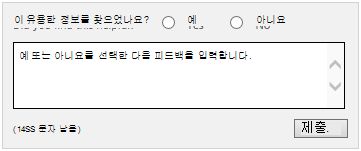
참고 항목
Project Server 2013으로의 업그레이드 계획
업그레이드의 새로운 기능(Project Server 2013)
업그레이드를 위한 환경 준비(Project Server 2013)
업그레이드를 위해 Project Server 2010 팜 데이터베이스의 백업 복사본 만들기(Project Server 2013)